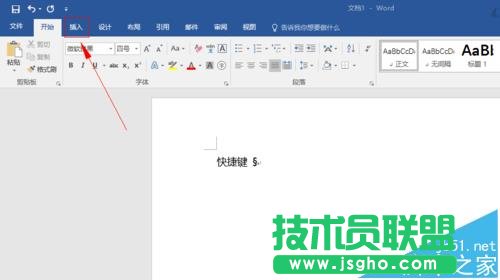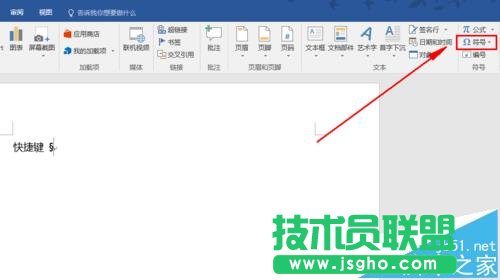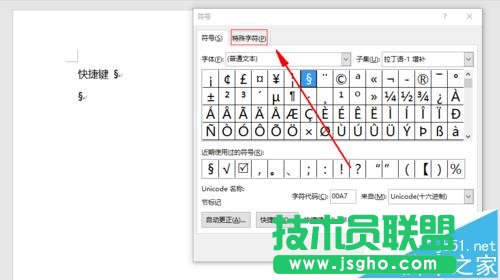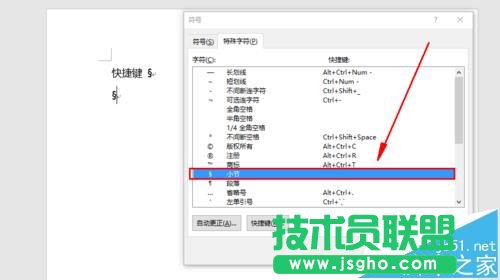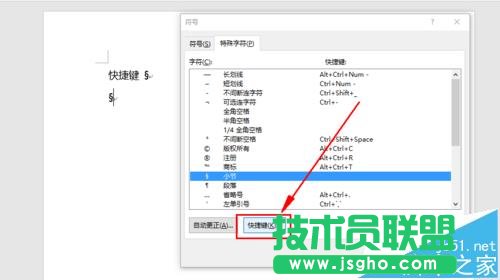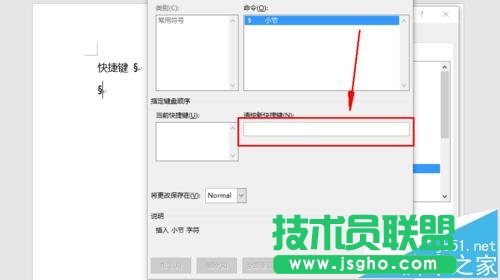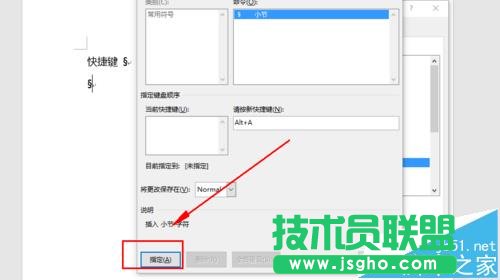word中如何输入"§"小节字符并设置快捷键?
发布时间:2022-05-30 文章来源:xp下载站 浏览: 37
|
办公软件是指可以进行文字处理、表格制作、幻灯片制作、图形图像处理、简单数据库的处理等方面工作的软件。目前办公软件朝着操作简单化,功能细化等方向发展。办公软件的应用范围很广,大到社会统计,小到会议记录,数字化的办公,离不开办公软件的鼎力协助。另外,政府用的电子政务,税务用的税务系统,企业用的协同办公软件,这些都属于办公软件。 word中怎么输入"§"小节字符并设置快捷键? 1、打开word文档,并切换到【插入】选项卡之下
2、在最右边的【符号】中,点击下拉菜单后,点击【其他符号】按钮,进入设置面板
3、然后把弹出的窗口,切换到【特殊字符】选项卡
4、在众多的特殊字符中,你会发现这个“§”字符,细心的你会发现word后面的快捷键并未设置
5、选中这个字符,然后点击【快捷键】按钮。进入对“§”的设置面板
6、在弹出的窗口中,在【请按新快捷键】下面的文本框中,同时按下你自己好用的快捷键组合(示例中小编用的是Alt+A),然后文本框中就可以出现你自己的快捷键组合了
7、然后点击【指定】按钮,就设置成功了
8、回到word编辑页面,按下你刚才输入的快捷键组合,看看是否设置成功了吗?
注意事项: 1、我们对快捷键的设置课可以随意,一般以方便自己为主,一般以2个或3个按键为宜。 2、要注意快捷键是否和已经存在的快捷键冲突。 wps教程 word教程 Excel教程 PowerPoint教程
硬件是实在的,有模有样的。软件是程序性的。是一系列的指令。有了软件,硬件才会实现更丰富的功能。 |
相关文章
上一篇:如何用Excel大局部改名
本类教程排行
系统热门教程
本热门系统总排行